Teknologi modern memiliki satu kelemahan besar - ketersediaan. Hari ini, memiliki komputer dengan akses ke Internet, Anda dapat membiasakan diri dengan informasi apa pun, termasuk dengan destruktif. Nah, jika pengguna PC adalah orang dewasa yang tahu bagaimana mengendalikan diri dan waktunya. Tetapi jika itu adalah anak, maka komputer dapat mendaftar kepadanya bahaya yang tidak dapat diperbaiki. Oleh karena itu, saya akan memberi tahu Anda tentang kontrol orangtua di Windows 7, saya akan menunjukkan kepada Anda cara mengaktifkannya dan mengkonfigurasinya.
Kontrol orangtua di Windows 7 memungkinkan Anda untuk membatasi waktu komputer, serta mengkonfigurasi akses ke program dan game yang diinstal. Fitur ini akan bermanfaat bagi anak-anak dan orang dewasa yang tidak dapat melepaskan diri dari komputer.
Apa itu kontrol orangtua di Windows 7
Kontrol orang tua di Windows 7 menyiratkan penciptaan akun tambahan untuk anak, yang akan bekerja pada aturan yang dipasang oleh administrator komputer.
Untuk membuat kontrol orang tua dari komputer dapat diandalkan, kata sandi harus diinstal pada semua akun. Jika tidak, anak akan dapat memasuki komputer di bawah akun Administrator dan menghapus kontrol orangtua. Tetapkan kata sandi ke akun catatan tidak perlu - itu bukan administrator.
Kontrol orangtua di Windows 7 memiliki tiga fungsi:
- Membatasi waktu kerja komputer. Komputer akan mati pada waktu itu yang tidak diizinkan oleh aturan yang ditetapkan oleh administrator, dan itu hanya akan dimasukkan pada jam-jam dan hari-hari ketika diizinkan. Ini sangat berharga sejak sudut pandang psikologi keluarga - orang tua tidak perlu memarahi anak itu dan membawa komputer darinya, karena dia mematikan dirinya sendiri. Kemudian anak tidak akan menganggap orang tua dengan bajingan yang memilih mainan favoritnya.
- Membatasi peluncuran game. Di sini, nilai untuk psikologi keluarga jelas - kadang-kadang ada mainan seperti itu bahkan orang dewasa tidak dalam dirinya sendiri.
- Membatasi Peluncuran Program. Jika Anda ingin anak gagal, maka Anda memerlukan fitur ini.
Cara Mengaktifkan Kontrol Orang Parental di Windows 7
Sekarang saya akan memberikan instruksi sederhana tentang cara mengaktifkan kontrol orangtua di Windows 7. Lakukan semuanya pada item.
- Klik "Mulai", pilih "Control Panel" dan buka "Akun Pengguna ...".
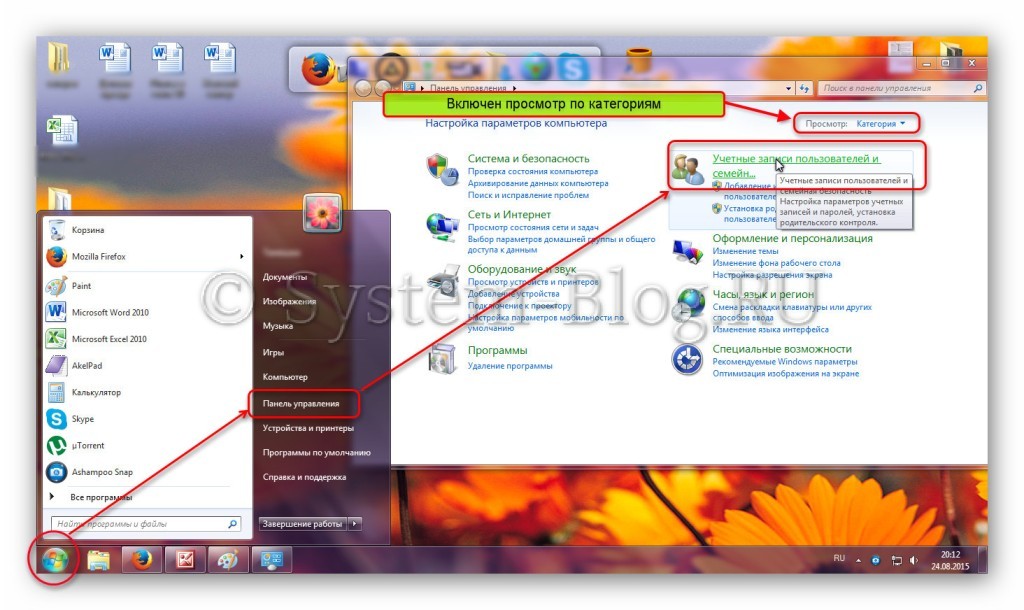
Tuliskan nama akun, misalnya, "anak", dan pilih hak-haknya - "akses normal". Klik "Membuat Akun".
Anda akan jatuh ke jendela di mana akan ada daftar semua akun di komputer. Klik yang ke mana Anda ingin menerapkan kontrol orangtua, dalam kasus saya - "Baby".
Anda akan melihat daftar semua akun di komputer Anda lagi, Anda harus memilih yang kami gunakan kontrol orangtua - "Baby". Dan juga di sini Windows 7 akan memperingatkan Anda, apakah akun ada di komputer tanpa kata sandi, di mana kontrol orangtua dapat dimatikan.
Anda akan jatuh ke jendela Kontrol Parental Windows di sini Anda perlu mengganti tombol radio untuk "mengaktifkan menggunakan parameter saat ini". Dan sekarang Anda dapat mulai mengatur.
Pengaturan Kontrol Orangtua di Windows 7
Untuk mengatur kontrol orangtua di Windows 7, perlu untuk memutuskan pembatasan mana yang ingin kami instal akun anak:
- Batas waktu. Ini adalah kalender dengan hari-hari dalam seminggu dan waktu per jam. Perlu mengklik mouse ke jam-jam itu saat memasuki komputer di bawah akun anak tidak bisa. Sel-sel ini di grid akan dicat dengan warna biru.
Permainan. Di sini Anda dapat memblokir game tertentu.
Izin dan pemblokiranprogram spesifik. Di sini akan menjadi daftar program yang tidak dapat diluncurkan dari akun anak. Perlu dicatat dengan kotak centang yang diperlukan.
Ketika semua pengaturan dibuat, Anda dapat menguji kontrol orangtua di Windows 7 dan mengevaluasi perlindungan. Jika Anda ingin memblokir situs tertentu di komputer Anda, bagaimana cara melakukannya, saya tunjukkan.



































